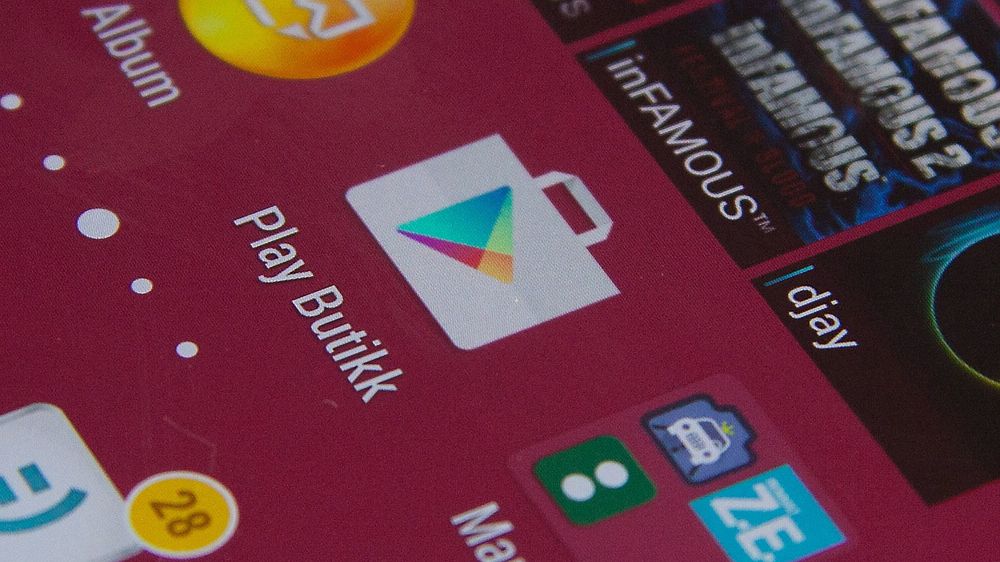Om du bruker Android har du antakelig et forhold til Googles appbutikk Google Play.
Denne startet som Android Market i 2008, med et knippe apper tilgjengelig. I 2013 tok den igjen Apples App Store i antall tilgjengelige apper, og de to har siden da vært omtrent jevnstore i antall apper.
Det som startet som en ren appbutikk har med tiden blitt ganske mye mer. Visste du at du kan kjøpe alt fra bøker til nytt nettbrett herfra?


Google Play kan du bruke både på mobilen via Google Play-appen, eller via nettleseren din. Det forutsettes at du har en Google-konto.
Les mer: Slik kommer du i gang med Android
Apper
Appavdelingen i Google Play burde være velkjent terretorium for de fleste Android-brukere. Her laster du ned apper til telefonen eller nettbrettet, enkelt og greit.
Det er likevel et par ting som kan være greit å være klar over.
Du kan angre på appkjøp i inntil to timer. Da vil du ikke belastes for kjøpet. Da er det også verdt å få med seg at angrefristen begynner å løpe fra du har gjennomført kjøpet, og ikke fra du har prøvd appen første gang.
Dette håndteres enkelt og greit slik at du ikke vil bli belastet for et appkjøp før etter to timer. Dermed er det ikke snakk om å refundere et beløp slik at du må vente på å få tilbake penger.
Du kan bare angre kjøp én gang per app.
En praktisk måte å finne ut om appen du vurderer faktisk er verdt pengene er dette uansett.
Du angrer på et appkjøp samme sted som du kjøpte appen i Google Play. Den enkleste metoden er å bare søke opp igjen den appen du vil «returnere». Her velger du «Refusjon». Appen vil da avinstalleres fra telefonen din.
Det er også verdt å få med seg at du kan handle via nettleseren på PC-en din. Åpne play.google.com, og logg deg inn med Google-kontoen din.
Da kan du bla gjennom utvalget i ro og mak. Om du finner du du vil laste ned, velger du å installere, og deretter hvilken enhet du vil laste ned til, og vips så er appen på plass på mobilen din.
Les også: 8 nyttige apper for studenter
Filmer
Det har vært mulig å laste ned film fra Google Play en stund. Dette er et alternativ for deg som vil ha filmene i samlingen din, og ha mulighet til å se dem når og hvor som helst.
Hvis du ikke ser nok film til at du er villig til å betale for en strømmetjeneste, er det også mulig å leie film her. Da har du 30 dager på deg, men når du starter avspilling må du se den ferdig innen 48 timer.


Leie koster fra 29 kroner, mens eie koster rundt 100 kroner. Prisene varierer avhengig av tittel.
Dette kan for øvrig være en mulighet å ha i bakhodet dersom strømmetjenesten du abonnerer på ikke har den filmen du vil se.
Mulighet for å se TV-serier mangler for øvrig i den norske utgaven av Google Play. Dette er det bare vestlige engelsktalende land som har tilgang til.
Les også: Nå må du ha ny TV - igjen
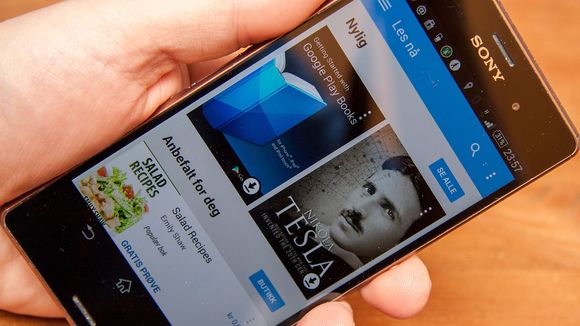
Musikk
Det er kanskje ikke så mange som er klar over det, men Google Play er en konkurrent til tjenester som Spotify og Wimp også.
Google Play Music All Access er en fullblods strømmetjeneste, og koster 99 kroner i måneden. Den fungerer både på Android og iOS, i tillegg til at du kan spille musikk i nettleseren på PC-en din.
Om du foretrekker å kjøpe spor eller album er dette også mulig.
Les også: Skal du velge Wimp eller Spotify?
Bøker
Du kan også kjøpe e-bøker i Google Play. Disse går for stykkpris, men det er en del gratisbøker her også.
Når du kjøper en bok legges den til i biblioteket ditt, og kan leses via Google Play Bøker-appen på Android og iOS.
Google har et utvalg bøker på norsk. Du kan se utdrag fra bøker før du kjøper dem.
Les også: Slik får du lydbok på mobilen
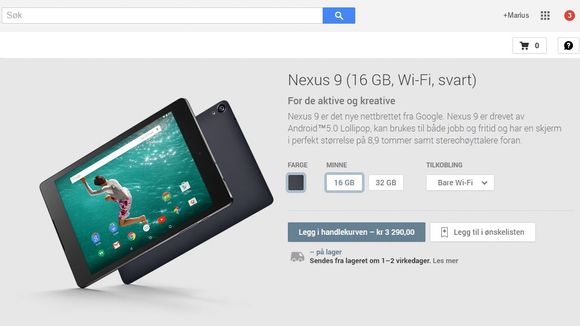
Enheter
Det nyeste tilskuddet for norske Google Play-brukere er muligheten til å kjøpe maskinvare.
Her selger Google sine Nexus-enheter. I praksis er det kun nettbrettet Nexus 9 du får kjøpt, mens telefonen Nexus 6 ikke er tilgjengelig i det hele tatt. Forrige Nexus-telefon, Nexus 5 er oppført, men utsolgt.
Ellers får du kjøpt TV-pinnen Chromecast, og et deksel til Nexus 9. I andre land selger Google også smartklokker og annet utstyr via Google Play.
Utvalget er med andre ord ikke komplett i den norske butikken.
Les også: Google avduker Apple TV-utfordrer i ny Nexus-serie
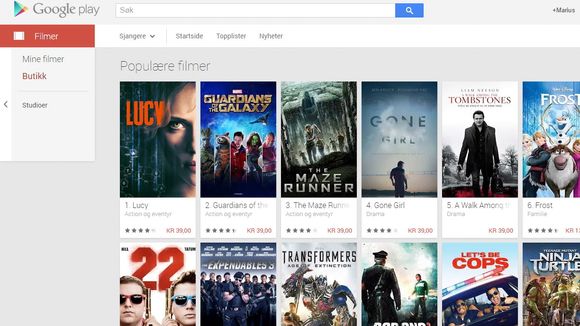
Noen tips og triks
Til slutt skal vi servere en liste med tips som lar deg få litt mer ut av Google Play.
Mindre rot: Som standard vil apper du installerer legges til på startskjermen på telefonen din. Dette endrer du i innstillingene i Google Play-appen. Fjern haken ved «Legg til ikon på startsiden». Da vil appene bare legges i appmenyen.
Automatisk oppdatering: Du kan selv velge om apper skal oppdatere seg automatisk når nye versjoner blir tilgjengelig. I innstillingene i Google Play-appen velger du «Oppdater apper automatisk». Her kan du deaktivere, eller velge om oppdateringer bare skal lastes ned over Wi-Fi.
Ønskelister: Du kan legge til apper og annet på en ønskeliste. Praktisk om du vurderer å kjøpe noen apper eller bøker, men ikke helt har bestemt deg. Se etter bokmerkesymbolet over «Installer/Kjøp»-knappen på Android, eller «Legg til i ønskelisten» på nett. Du finner ønskelisten ved å svepe mot høyre i appen, eller ved å trykke på «Min ønskeliste» på PC-en.
Sjekk hvilke enheter som er koblet til kontoen: I nettleseren trykker du tannhjul-ikonet, og deretter «Innstillinger». Her listes alle enheter som er koblet til kontoen din. Herfra kan du også gi dem individuelle navn. Om det er enheter her du ikke lenger bruker, kan du fjerne dem fra listen.
Finn igjen appene du har kjøpt: Alle apper du laster ned loggføres, og du kan finne igjen listen ved å sveipe mot høyre og velge «Mine apper». Vil du bare se appene du har kjøp, bruker du nettleseren på PC-en din, trykker på tannhjul-ikonet og deretter «Mine bestillinger».
Filtrere innhold: Om junior også bruker Google-kontoen din, kan det være lurt å filtrere innholdet som er synlig i Play. Åpne innstillingene i Google Play-appen, og velg «Innholdsfiltrering». Her kan du velge å vise alt, eller alt som er greit for barn, ungdom eller voksne.
Heng med på de siste trendene: Om du vil henge med på hva som er populært for tiden, finner du en oversikt over populære apper ved å gå til app-delen av Google Play, og bla deg bort til «Populært». Her finner du en oversikt over appene som gjør det bra akkurat nå.
Aktiver passord: Det kan være lurt å kreve passord når apper skal kjøpes, spesielt om flere bruker samme Android-enhet. Du kan aktivere dette i innstillingene i appen, under valget «Krev autentisering for kjøp».
Les også:
Slik gjør du om mobilen til en Playstation